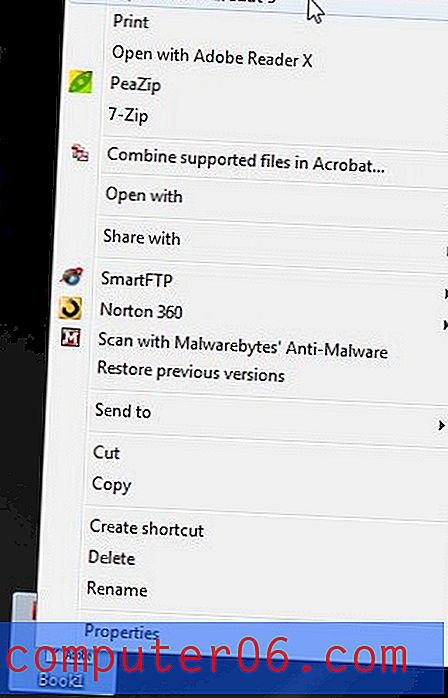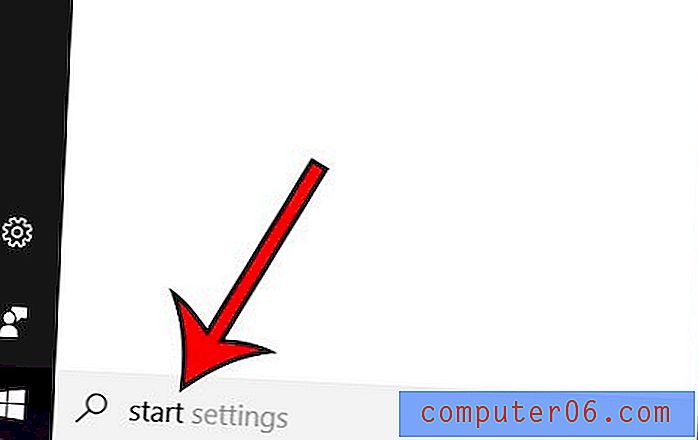Co nie przeszkadza w iPhone'ie?
Twój iPhone został zaprojektowany w taki sposób, aby inni mogli z Tobą skontaktować. Niezależnie od tego, czy odbywa się to za pośrednictwem poczty e-mail, wiadomości tekstowych, połączenia telefonicznego lub aplikacji innej firmy, nigdy nie jesteś więcej niż kilka przycisków od kogoś.
Ale czasami chcesz uzyskać ulgę od tego dostępu i potrzebujesz chwili lub nocy spokoju. Na szczęście funkcja Nie przeszkadzać w telefonie iPhone pozwala zatrzymać generowanie dźwięków i wibracji przez połączenia telefoniczne, powiadomienia i alerty, jednocześnie zapobiegając zapaleniu ekranu. Funkcję Nie przeszkadzać można włączyć ręcznie lub zaplanować za pomocą aplikacji Ustawienia telefonu iPhone.
Co się stanie, jeśli włączę opcję Nie przeszkadzać na moim iPhonie?
Po przejściu do menu ustawień telefonu iPhone i włączeniu funkcji Nie przeszkadzać wydarzy się:
- Alerty nie powodują hałasu, nie rozświetlają ekranu ani nie wibrują
- Powiadomienia nie hałasują, nie rozświetlają ekranu ani nie wibrują
- Połączenia telefoniczne nie hałasują, nie rozświetlają ekranu ani nie wibrują
W tym menu znajdują się dodatkowe opcje, które pozwalają modyfikować działanie funkcji Nie przeszkadzać w urządzeniu. Obejmuje to między innymi tworzenie harmonogramu, konfigurowanie ustawienia, aby działało podczas jazdy, a nawet ustawianie niektórych kontaktów, aby mogły ominąć tryb Nie przeszkadzać, dzwoniąc do Ciebie. Omówimy te dodatkowe ustawienia w poniższych sekcjach.
Jak ręcznie włączyć opcję Nie przeszkadzać w telefonie iPhone
Kroki opisane w tym artykule zostały wykonane na telefonie iPhone 7 Plus w systemie iOS 11.4.1. Te kroki będą działać również w przypadku innych modeli iPhone'ów korzystających z tej samej wersji systemu iOS.
Krok 1: Otwórz menu Ustawienia .

Krok 2: Dotknij przycisku Nie przeszkadzać .
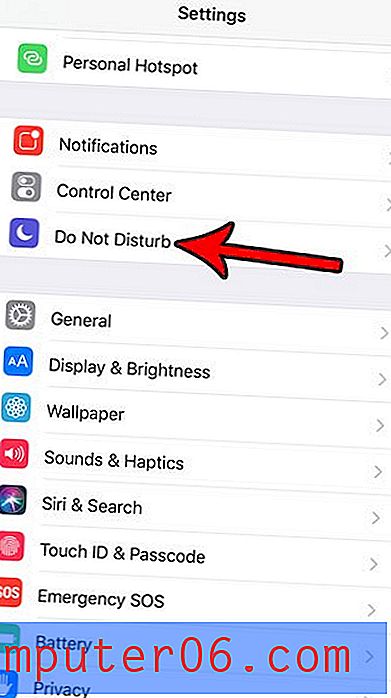
Krok 3: Naciśnij przycisk po prawej stronie Nie przeszkadzać u góry ekranu, aby go włączyć.
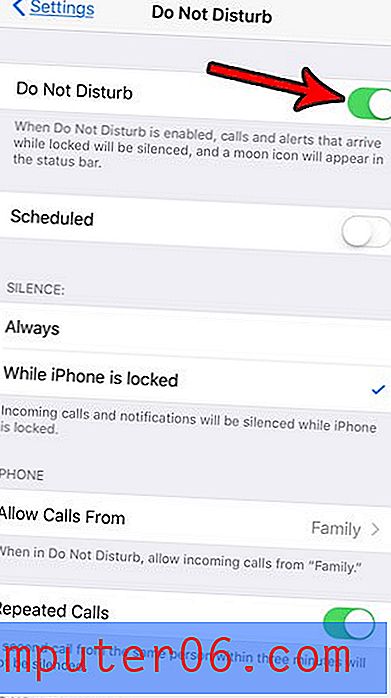
Jak utworzyć harmonogram Nie przeszkadzać na iPhonie
Jeśli podoba Ci się funkcja Nie przeszkadzać i uważasz, że chcesz regularnie z niej korzystać, możesz ją skonfigurować tak, aby iPhone przeszedł w tryb Nie przeszkadzać o określonej godzinie każdego dnia.
- Otwórz aplikację Ustawienia .
- Wybierz Nie przeszkadzać .
- Wybierz opcję Zaplanowane .
- Dotknij przycisku Od / Do.
- Ustaw czas rozpoczęcia i godziny dla zaplanowanego trybu Nie przeszkadzać.
Jak ustawić wyjątki dotyczące funkcji Nie przeszkadzać w telefonie iPhone
Jeśli masz członka rodziny lub kontakt, do którego chcesz zadzwonić, nawet gdy telefon jest w trybie Nie przeszkadzać, możesz dodać go jako wyjątek, wykonując następujące kroki.
- Naciśnij ikonę Ustawienia .
- Wybierz Nie przeszkadzać .
- Stuknij opcję Zezwalaj na połączenia od, a następnie wybierz grupę, dla której chcesz zezwalać na połączenia telefoniczne.
Pamiętaj, że musisz mieć grupę kontaktów lub dołączyć pewne grupy do Ulubionych, aby ta funkcja działała najskuteczniej.
Dodatkowe uwagi na temat funkcji Nie przeszkadzać iPhone'owi
- Funkcja Nie przeszkadzać działa tylko przy zablokowanym ekranie. Ekran blokuje się po upływie określonego czasu lub po naciśnięciu przycisku zasilania na górze lub z boku iPhone'a.
- Możesz zmienić opcję Nie przeszkadzać, aby zawsze była wyciszona, nie tylko po zablokowaniu ekranu. Przejdź do Ustawienia > Nie przeszkadzać >, a następnie dotknij Zawsze w ciszy .
- Nie przeszkadzać jest oznaczone ikoną półksiężyca u góry ekranu.
- Możesz także ręcznie włączyć opcję Nie przeszkadzać, przesuwając palcem w górę od dołu ekranu, a następnie dotykając ikony półksiężyca.
- Możesz skonfigurować opcję Nie przeszkadzać, aby włączała się automatycznie podczas jazdy. Dostosuj ustawienie Nie przeszkadzać podczas jazdy w menu Nie przeszkadzać, aby to osiągnąć.
- Funkcja Nie przeszkadzać nie wpłynie na alarmy ustawione w aplikacji Zegar . Te nadal będą działać zgodnie z planem.
- Jeśli aktywujesz opcję Powtarzane połączenia, drugie połączenie od tego samego kontaktu, które nastąpi w ciągu trzech minut, nie zostanie wyciszone.
Czy zauważyłeś, że obok niektórych Twoich wiadomości tekstowych pojawia się ikona Nie przeszkadzać? Dowiedz się więcej o półksiężycu obok nazw w aplikacji Wiadomości na telefonie iPhone i zobacz, co to znaczy oraz jak możesz go włączyć lub wyłączyć.